Guida introduttiva: Configurazione e uso dei servizi online
|
|
|
- Eloisa Vacca
- 7 anni fa
- Visualizzazioni
Transcript
1 Guida per il cliente Novembre 2016 Questa guida introduttiva illustra i passaggi per configurare e gestire i servizi online nel Microsoft Business Center. In Business Center è possibile effettuare la registrazione a molti servizi online. È possibile anche chiedere la configurazione al partner Microsoft. Questa guida riporta la procedura e in quale modo associare un dominio in modo tale che le persone all'interno dell'organizzazione possano accedere ai loro servizi e iniziare a utilizzarli. NOTA: È possibile configurare i servizi online prima di associare un domino a un account acquisti, ma nessuno all'interno dell'organizzazione può accedervi e iniziare a utilizzarli fino a quando non si associa un dominio. Introduzione... 2 Configurazione di un dominio da utilizzare con i servizi online... 2 Per associare un dominio a un account acquisti... 3 Invitare un amministratore globale per questo dominio (o diventare amministratore globale)... 4 Associazione di un dominio dopo aver configurato i servizi on-line... 7 Configurazione di un nuovo servizio online... 7 Conferma del nuovo servizio online Visualizzazione della cronologia e gestione dei servizi online (assegna utenti) Effettuare la registrazione e iniziare a usare il nuovo servizio online Uso e amministrazione di Office Microsoft Volume Licensing 1
2 Introduzione In Business Center è possibile effettuare la registrazione a molti servizi online. È possibile anche chiedere la configurazione al partner Microsoft. La configurazione autonoma di un nuovo servizio online viene chiamata provisioning autonomo. Dopo aver configurato (provisioning autonomo) un servizio online per la propria organizzazione e aver iniziato ad utilizzarlo, il partner Microsoft deve effettuare un ordine per il servizio e fatturarlo. In Business Center è possibile visualizzare i dettagli sui servizi, quindi gestirli e utilizzarli al di fuori del Business Center. Microsoft offre diversi servizi. Per un elenco aggiornato, visitare il Business Center. Configurazione di un dominio da utilizzare con i servizi online Prima che chiunque all'interno dell'organizzazione possa utilizzare i servizi online, un amministratore dell'organizzazione deve associare un dominio all'account acquisti. In questo modo Microsoft sa chi deve utilizzare le sottoscrizioni. Ad esempio, un amministratore di un'azienda fittizia che si chiama Contoso deve configurare il dominio contoso.com da utilizzare con i servizi online. Questo consente alle persone all'interno dell'organizzazione che hanno un indirizzo che termina con contoso.com di utilizzare i servizi. IMPORTANTE: È possibile configurare i servizi online prima di associare un domino a un account acquisti, ma nessuno all'interno dell'organizzazione può accedervi e iniziare a utilizzarli fino a quando non si associa un dominio. Chi può effettuare la configurazione Per associare un dominio è necessario essere nominati Amministratore account o Account Manager in Business Center. Questo compito viene generalmente effettuato una sola volta, quando si configura per la prima volta un dominio per iniziare ad acquistare e a utilizzare i servizi online di Microsoft. NOTA: Il contatto dell'account acquisti riportato sul Microsoft Products and Services Agreement (MPSA) è spesso quello dell'amministratore account. Per ulteriori informazioni su questi ruoli, consultare la Guida rapida dal titolo Gestisci utenti e visibilità partner. Un dominio per account acquisti, ma più account acquisti per dominio Un account acquisti può essere associato solo a un domino, ma è possibile associare più account acquisti a un dominio. Questo va bene se l'organizzazione utilizza diversi account acquisti per acquistare i servizi su un singolo dominio, ad esempio contoso.com. Diversi account acquisti con diversi domini A volte può essere utile configurare diversi account acquisti a diversi domini. Ad esempio, se l'organizzazione ha due domini. contoso.com e contoso.co.uk, si potrebbe associare un account acquisti a contoso.com e l'altro a contoso.co.uk. Le sottoscrizioni ordinate tramite un account acquisti saranno disponibili agli utenti con un indirizzo che termina con contoso.com, ad esempio harry@contoso.com. Le sottoscrizioni ordinate tramite l'altro account acquisti saranno disponibili agli utenti con un indirizzo che utilizza questo dominio associato, ad esempio taiyo@contoso.uk. Microsoft Volume Licensing 2
3 Per associare un dominio a un account acquisti 1. Selezionare Account, quindi selezionare Associa domini. 2. Selezionare un account acquisti con il primo menu a discesa (a sinistra), quindi selezionare un dominio che si vuole associare a quell'account acquisti usando il secondo menu a discesa (a destra). Se il dominio desiderato non è presente nel menu a discesa, fare clic su Seleziona un dominio non presente in questo elenco. 3. Nominare un amministratore globale per questo dominio. Selezionare Invita o Diventa amministratore globale. Per ulteriori informazioni, consultare la sezione qui di seguito Invita o diventa amministratore globale. 4. Se si vuole nominare un'altra persona come amministratore globale per questo dominio, inserire l'indirizzo nel campo Inserisci . Il sistema effettuerà una verifica per avere la certezza che l'indirizzo termini con il dominio selezionato (ad esempio jeffs@contoso.com per il dominio contoso.com) Microsoft invierà all'amministratore invitato un' con le istruzioni per gestire il dominio. Se si seleziona Diventa amministratore globale Microsoft invierà automaticamente questa . Microsoft Volume Licensing 3
4 Invitare un amministratore globale per questo dominio (o diventare amministratore globale) Il dominio che si associa deve avere un amministratore globale. Se a questo dominio non è già stato assegnato un amministratore globale, sarà necessario invitare una persona o selezionare se stessi seguendo i passi riportati sopra. Dopo aver effettuato questa selezione, Microsoft invierà un' al nuovo amministratore globale per verificare che sia la persona giusta alla quale assegnare questo ruolo per l'organizzazione. 1. La persona selezionata come amministratore globale per il dominio riceverà un' da Microsoft con il link Inizia ora. Quando la persona seleziona Inizia ora, si aprirà una pagina nel browser web che illustra il processo per diventare amministratore globale. La schermata che vedranno dipenderà dal fatto che abbiano già un account di lavoro registrato con Microsoft o meno. Microsoft Volume Licensing 4
5 La schermata visualizzata dalla persona se non ha già un account di lavoro con Microsoft La schermata di registrazione se questa persona ha già un account di lavoro con Microsoft Microsoft Volume Licensing 5
6 2. L'amministratore globale svolge uno di questi due compiti, in base alla schermata che vede: Compilare tutte le informazioni per creare il proprio account organizzativo quindi selezionare Avvia. O Selezionare Accedi. 3. Si apre una schermata dove questa persona deve verificare se vuole diventare amministratore globale per questo dominio. Seleziona Sì, voglio essere l'amministratore o No, non io. 4. Se seleziona Sì voglio essere l'amministratore, si aprirà una nuova schermata che richiede di aggiungere un record TXT per dimostrare il controllo di questo dominio. 5. Seleziona la società di hosting del dominio, quindi segue i passaggi descritti in questo articolo tecnico sul sito di assistenza di Office 365. Andare alla sezione dal titolo Aggiungere un record TXT o MX per la verifica. 6. Una volta che l'amministratore globale ha finito di aggiungere un record TXT per verificare il controllo di questo dominio, visualizzerà una schermata che lo informa di aver terminato e di essere un amministratore Office 365. Ora è l'amministratore globale per questo dominio e può anche accedere all'interfaccia di amministrazione Office 365. Gli utenti della sua organizzazione ora possono utilizzare qualsiasi servizio on-line (ad esempio Office 365) associato a questo dominio. Microsoft Volume Licensing 6
7 Associazione di un dominio dopo aver configurato i servizi on-line Se l'utente o il partner Microsoft configura i servizi on-line prima di associare un dominio con l'account acquisti, verrà visualizzata questa notifica per informare che è necessario associare un dominio. L'utente non sarà in grado di utilizzare i servizi online fino a quando non sarà effettuata questa operazione. Selezionare Associa dominio e seguire le istruzioni riportate sopra per Associare un dominio a un account acquisti. Configurazione di un nuovo servizio online Dopo aver associato un dominio a un account acquisti, è possibile iniziare a configurare e a utilizzare nuovi servizi on-line. Come riportato qui di seguito: 1. Selezionare Inventario dal menu in alto, quindi Gestisci il mio inventario. 2. Ora scegliere un account acquisti da utilizzare per questo acquisto. Se si ha più di un account acquisti, scegliere Seleziona un account. Se si ha solo un account acquisti, il selettore account non apparirà e verrà automaticamente visualizzato l'account acquisti. Andare al passaggio 5 qui sotto. Microsoft Volume Licensing 7
8 3. Iniziare a digitare tutto il nome dell'account acquisti desiderato o parte di esso nella casella di ricerca. Continuare a digitare gli altri caratteri fino a quando non viene visualizzato l'account richiesto, quindi selezionare Risultati della ricerca. Digitando "Fab" saranno visualizzati molti account acquisti che cominciano con queste lettere Se si ha difficoltà a trovare l'account acquisti desiderato, utilizzare il menu a discesa per selezionare un campo specifico per effettuare la ricerca, quindi digitare le informazioni nella casella di ricerca: Nome dell entità legale Nome account acquisti Posizione Numero account acquisti Numero contratto Microsoft Volume Licensing 8
9 4. Una volta trovato l'account acquisti desiderato nei Risultati di ricerca e dopo averlo selezionato, o se si ha solo un Account acquisti, si è pronti per iniziare a scegliere i servizi on-line. Selezionare il pulsante sulla scheda Licenze e servizi che riporta CONFIGURA SERVIZI ONLINE. Il pulsante CONFIGURA SERVIZI ONLINE si trova sulla scheda Licenze e Servizi 5. Selezionare un servizio online dall'elenco di servizi disponibili. Microsoft Volume Licensing 9
10 6. Selezionare NOME PIANO e inserire la QUANTITÀ per ogni servizio desiderato. Ad esempio, per Office 365 specificare se il piano desiderato è Office 365 Enterprise E1 o un altro piano. Per ogni servizio è possibile selezionare diversi servizi online, piani e quantità. NOTA: I nuovi servizi devono essere aggiunti in quantità di Selezionare AVANTI per andare al passaggio successivo 8. Verificare di aver selezionato tutti i servizi online da configurare e che tutte le informazioni siano corrette. Prendere nota della data di rinnovo dei servizi. Dopo aver verificato le informazioni, selezionare INVIA. Microsoft Volume Licensing 10
11 9. Dopo aver selezionato INVIA, nella parte superiore dello schermo si apre un messaggio di colore verde per informare che Microsoft sta impostando i nuovi servizi online. Il messaggio informa inoltre che sarà inviata un' di conferma all'utente quando i servizi saranno pronti per l'uso. Questa schermata conferma inoltre i servizi richiesti. Il messaggio di conferma verde si apre nella parte superiore dello schermo dopo aver selezionato INVIA 10. In Passaggi successivi, selezionare una di queste due opzioni: impostare più servizi online O tornare a Licenze e Servizi IMPORTANTE: Dopo aver configurato (provisioning autonomo) un servizio online per la propria organizzazione e aver iniziato ad utilizzarlo, Microsoft informerà il partner in modo tale che possa fatturare il servizio. È possibile anche chiedere la configurazione dei servizi al partner. Microsoft Volume Licensing 11
12 Sottoscrizioni MSDN Le sottoscrizioni a MSDN possono essere acquistate dal proprio partner Microsoft che le può ordinare nel Volume Licensing Partner Center. Non è possibile impostare in modo autonomo le sottoscrizioni a MSDN. Per questo motivo questi servizi non sono elencati nei servizi online che si possono selezionare nel passaggio 5 riportato sopra. Una volta che il partner avrà ordinato le sottoscrizioni a MSDN, sarà possibile vederle elencate insieme a tutti gli altri prodotti e servizi nel Business Center. Conferma del nuovo servizio online A questo punto l'impostazione dei nuovi servizi online è terminata. Quando i nuovi servizi saranno pronti per l'uso, sarà inviato un messaggio di conferma all'utente simile a quello riportato qui di seguito. Un' da parte di Microsoft confermerà quando i servizi online saranno pronti per essere utilizzati. Dopo aver ricevuto questa , l'utente sarà in grado di visualizzare tutti i nuovi servizi in Business Center. Come riportato qui di seguito: 1. accedere a Business Center e andare alla sezione Licenze, Servizi e Vantaggi. 2. Se l'utente ha più di un account per gli acquisti, selezionare quello utilizzato per sottoscrivere i nuovi servizi online. 3. Per impostazione predefinita, la pagina si apre sulla scheda Licenze e Servizi. La pagina visualizza un elenco delle licenze e dei servizi online organizzato per gruppo di prodotti. 4. Trovare i nuovi servizi online. Usare la casella di Ricerca per cercarli o sfogliare l'elenco dei prodotti visualizzato sulla pagina. 5. Dopo aver trovato il nuovo servizio online richiesto, selezionare l'icona Espandi/Comprimi per visualizzare i dettagli relativi al servizio. Espandere il gruppo di prodotti con il servizio richiesto, come ad esempio Office 365. Verrà visualizzata ogni EDIZIONE del servizio. SUGGERIMENTO: Selezionare la casella accanto a Mostra scaduti per visualizzare qualsiasi servizio online scaduto. È possibile visualizzare i dettagli di ogni servizio online richiesto e verificarne la QUANTITÀ DISPONIBILE e la QUANTITÀ ORDINATA Microsoft Volume Licensing 12
13 6. Verificare la quantità del nuovo servizio online. Il campo QUANTITÀ DISPONIBILE mostra la quantità netta di servizi online disponibili, non quelli che il partner ha ordinato. Il campo QUANTITÀ ORDINATA mostra quali servizi online sono stati ordinati dal partner per conto dell'organizzazione. Qualsiasi differenza riscontrata tra questi due campi mostra quali servizi online sono già in uso (impostati in modo autonomo) ma non sono ancora stati ordinati tramite il partner. Visualizzazione della cronologia e gestione dei servizi online (assegna utenti) In Business Center è possibile visualizzare i dettagli dei servizi online e la cronologia delle transazioni, ma la gestione e l'assegnazione delle sottoscrizioni agli utenti tramite i servizi online avviene al di fuori del Business Center. Come riportato qui di seguito: 1. selezionare l'icona Espandi/Comprimi per visualizzare i dettagli relativi a un'edizione dei servizi online. In questo esempio è stata espansa l'edizione Enterprise E1 di Office 365 la quale mostra che sono disponibili 450 sottoscrizioni. Microsoft Volume Licensing 13
14 2. Per visualizzare la cronologia di tutte le transazioni relative a questa edizione, andare al menu a discesa AZIONI e selezionare Visualizza Cronologia. Vengono visualizzati la data di inizio della sottoscrizione, lo stato della sottoscrizione, la quantità di sottoscrizioni che l'organizzazione sta utilizzando e altre informazioni. Visualizza Cronologia mostra le transazioni per qualsiasi edizione di un servizio online Selezionare ESPORTA per effettuare il download e salvare questa cronologia su un foglio di calcolo CSV. 3. Per gestire i servizi online e assegnare le sottoscrizioni per gli utenti all'interno dell'organizzazione, dal menu a discesa AZIONI selezionare Gestisci servizi. Con questa operazione l'utente esce dal Business Center ed è indirizzato al sito del servizio online. Ad esempio, selezionando Gestisci servizi per un'edizione di Office 365, l'utente sarà indirizzato al sito di Office 365, dove potrà iniziare a utilizzare Office 365 e a gestire il servizio. NOTA: Poiché è già stato effettuato l'accesso al Business Center con l'account aziendale, selezionando Gestisci servizi non è necessario effettuare di nuovo l'accesso quando si viene reindirizzati al sito Office 365. È possibile utilizzare la funzionalità di Microsoft accesso singolo. È possibile assegnare sottoscrizioni agli utenti all'interno dell'organizzazione e iniziare a utilizzare i servizi online dopo aver selezionato Gestisci servizi Microsoft Volume Licensing 14
15 Effettuare la registrazione e iniziare a usare il nuovo servizio online Se l'utente segue tutte le istruzioni riportate sopra e arriva al passaggio per selezionare Gestisci servizi, uscirà dal Business Center e sarà indirizzato al sito relativo a quel servizio. Il collegamento Gestisci servizi indirizzerà al sito dove sarà possibile cominciare a gestire e a utilizzare il nuovo servizio online. Esistono molti servizi online Microsoft, alcuni con i propri siti web. Ogni sito contiene informazioni dettagliate sui servizi. Per qualsiasi domanda relativa a un servizio specifico, cercare i collegamenti alla guida sul sito del nuovo servizio online. Uso e amministrazione di Office 365 Office 365 è il Microsoft online service più utilizzato. Il sito Office 365 contiene molte informazioni di aiuto e assistenza per gli amministratori e gli utenti finali. Qui di seguito sono riportati alcuni collegamenti principali: Creazione o modifica di utenti in Office 365 Gli amministratori di Office 365 possono creare o modificare gli account degli utenti di coloro che all'interno dell'organizzazione utilizzano i servizi di Office 365. Quando creano o modificano un account utente, possono anche assegnare licenze a un utente e configurare autorizzazioni amministrative. Assegnazione o rimozione delle licenze Per poter utilizzare Outlook, SharePoint Online, Lync Online e altri servizi in Office 365 for business, gli utenti necessitano delle licenze. L'amministratore globale o addetto alla gestione degli utenti di Office 365 Enterprise o di Office 365 Midsize Business può assegnare licenze per i nuovi utenti quando crea nuovi account o per quelli che possiedono già un account. Office 365 per Business Learning Center Iniziare a utilizzare Office Online Supporto Office 365 Microsoft Volume Licensing 15
Guida introduttiva: Visualizza le licenze,
 Guida introduttiva: Visualizza le licenze, i servizi e lo storico i servizi ordini e lo Guida per il cliente Novembre 2016 La sezione Licenze, Servizi e Vantaggi del Microsoft Business Center consente
Guida introduttiva: Visualizza le licenze, i servizi e lo storico i servizi ordini e lo Guida per il cliente Novembre 2016 La sezione Licenze, Servizi e Vantaggi del Microsoft Business Center consente
Guida introduttiva: Gestisci utenti e visibilità partner
 Guida per il cliente Novembre 2016 La presente guida mostra come utilizzare il Microsoft Business Center per cercare un utente, invitare nuovi utenti e assegnare o rimuovere ruoli per gestire le autorizzazioni
Guida per il cliente Novembre 2016 La presente guida mostra come utilizzare il Microsoft Business Center per cercare un utente, invitare nuovi utenti e assegnare o rimuovere ruoli per gestire le autorizzazioni
Guida introduttiva: Uso dei voucher per la formazione
 Guida per il cliente La presente guida mostra come visualizzare, scoprire e utilizzare i vantaggi del Voucher per la formazione oltre ad altri vantaggi Software Assurance e vantaggi che si possono ottenere
Guida per il cliente La presente guida mostra come visualizzare, scoprire e utilizzare i vantaggi del Voucher per la formazione oltre ad altri vantaggi Software Assurance e vantaggi che si possono ottenere
Guida introduttiva: Uso dei vantaggi e-learning
 Guida per il cliente Il Microsoft Business Center consente di visualizzare, scoprire e utilizzare i vantaggi e-learning Microsoft. Per iniziare, effettuare l'accesso al Business Center, selezionare Inventario
Guida per il cliente Il Microsoft Business Center consente di visualizzare, scoprire e utilizzare i vantaggi e-learning Microsoft. Per iniziare, effettuare l'accesso al Business Center, selezionare Inventario
Introduzione...2. Visualizzazione dei report standard...2. Creazione di report personalizzati (Salva query sui report)...4
 Guida introduttiva: Visualizzazione dei report Guida per il cliente Novembre 2016 La presente guida ha lo scopo di illustrare come creare, salvare, visualizzare ed esportare report standard e personalizzati
Guida introduttiva: Visualizzazione dei report Guida per il cliente Novembre 2016 La presente guida ha lo scopo di illustrare come creare, salvare, visualizzare ed esportare report standard e personalizzati
Guida introduttiva: Download e codici
 Guida per il cliente Il La presente guida mostra come visualizzare e richiedere i codici di contratti multilicenza e scaricare i prodotti concessi in licenza. Per iniziare, effettuare l'accesso al Business
Guida per il cliente Il La presente guida mostra come visualizzare e richiedere i codici di contratti multilicenza e scaricare i prodotti concessi in licenza. Per iniziare, effettuare l'accesso al Business
e-shop Ordina online i tuoi prodotti con pochi e semplici clic!
 Ordina online i tuoi prodotti con pochi e semplici clic! ACQUISTI IMPERO ONLINE GUIDA UTENTE Introduzione e-shop, il sito web per gli acquisti Impero online e-shop garantisce l accesso a 10 000 articoli
Ordina online i tuoi prodotti con pochi e semplici clic! ACQUISTI IMPERO ONLINE GUIDA UTENTE Introduzione e-shop, il sito web per gli acquisti Impero online e-shop garantisce l accesso a 10 000 articoli
Guida rapida. Indice: Creare un progetto Gestire e modificare un progetto Visualizzare i risultati di un progetto o una valutazione
 Guida rapida Indice: Creare un progetto Gestire e modificare un progetto Visualizzare i risultati di un progetto o una valutazione Questo documento è studiato per aiutarti ad amministrare rapidamente le
Guida rapida Indice: Creare un progetto Gestire e modificare un progetto Visualizzare i risultati di un progetto o una valutazione Questo documento è studiato per aiutarti ad amministrare rapidamente le
PORTALE DI REGISTRAZIONE GUIDA DELL'UTENTE
 GUIDA DELL'UTENTE SOMMARIO Introduzione 3 Portale di registrazione 3 Protezione dei dati e privacy 3 Chi può registrare i prodotti? 4 Assistenza per l'utilizzo del portale di registrazione 4 Creazione
GUIDA DELL'UTENTE SOMMARIO Introduzione 3 Portale di registrazione 3 Protezione dei dati e privacy 3 Chi può registrare i prodotti? 4 Assistenza per l'utilizzo del portale di registrazione 4 Creazione
PORTALE DI REGISTRAZIONE GUIDA DELL'UTENTE PER GLI INSTALLATORI CERTIFICATI
 PORTALE DI REGISTRAZIONE GUIDA DELL'UTENTE PER GLI INSTALLATORI CERTIFICATI SOMMARIO Introduzione Vantaggi per i partner Vantaggi per i clienti Protezione dei dati e privacy Accesso al portale di registrazione
PORTALE DI REGISTRAZIONE GUIDA DELL'UTENTE PER GLI INSTALLATORI CERTIFICATI SOMMARIO Introduzione Vantaggi per i partner Vantaggi per i clienti Protezione dei dati e privacy Accesso al portale di registrazione
Guida all'implementazione per i clienti Office 365 Single Sign-On Versione 1.0
 Guida all'implementazione per i clienti Office 365 Single Sign-On 2016-12-08 Versione 1.0 INDICE Introduzione... 1 Finalità... 1 Requisiti... 1 Termini e definizioni... 1 Panoramica... 2 Cos'è Office 365
Guida all'implementazione per i clienti Office 365 Single Sign-On 2016-12-08 Versione 1.0 INDICE Introduzione... 1 Finalità... 1 Requisiti... 1 Termini e definizioni... 1 Panoramica... 2 Cos'è Office 365
Raccolta e memorizzazione dei dati immessi nei moduli dai visitatori
 Raccolta e memorizzazione dei dati immessi nei moduli dai visitatori Raccolta e memorizzazione dei dati immessi nei moduli dai visitatori Per impostazione predefinita, i risultati dei moduli vengono salvati
Raccolta e memorizzazione dei dati immessi nei moduli dai visitatori Raccolta e memorizzazione dei dati immessi nei moduli dai visitatori Per impostazione predefinita, i risultati dei moduli vengono salvati
CitiManager - Guida rapida per titolari di carta
 Kurzanleitung für Commercial Cards Kunden XXXXXX XXXXXX 1 CitiManager - Guida rapida per titolari di carta Luglio 2015 Treasury and Trade Solutions Guida rapida per titolari di carta Indice 2 Indice Richiedere
Kurzanleitung für Commercial Cards Kunden XXXXXX XXXXXX 1 CitiManager - Guida rapida per titolari di carta Luglio 2015 Treasury and Trade Solutions Guida rapida per titolari di carta Indice 2 Indice Richiedere
Installazione e uso di Document Distributor
 Per visualizzare o scaricare questa o altre pubblicazioni Lexmark Document Solutions, fare clic qui. Installazione e uso di Document Distributor Il software Lexmark Document Distributor include pacchetti
Per visualizzare o scaricare questa o altre pubblicazioni Lexmark Document Solutions, fare clic qui. Installazione e uso di Document Distributor Il software Lexmark Document Distributor include pacchetti
INDICAZIONI UTILI ALL UTILIZZO NUOVA POSTA ELETTRONICA
 INDICAZIONI UTILI ALL UTILIZZO NUOVA POSTA ELETTRONICA Accesso alla casella di posta Personale L accesso può avvenire o partendo dall area riservata del sito web (Intranet) selezionando Web Mail Fig. 1
INDICAZIONI UTILI ALL UTILIZZO NUOVA POSTA ELETTRONICA Accesso alla casella di posta Personale L accesso può avvenire o partendo dall area riservata del sito web (Intranet) selezionando Web Mail Fig. 1
Guida introduttiva. Ricerca Si possono eseguire ricerche in una cartella, in sottocartelle e anche in altre cassette postali.
 Guida introduttiva Microsoft Outlook 2013 ha un aspetto diverso dalle versioni precedenti. Per questo abbiamo creato questa guida per facilitare l'apprendimento. Un'applicazione su misura Personalizzare
Guida introduttiva Microsoft Outlook 2013 ha un aspetto diverso dalle versioni precedenti. Per questo abbiamo creato questa guida per facilitare l'apprendimento. Un'applicazione su misura Personalizzare
Gestione rubrica. Guida per l'amministratore
 Gestione rubrica Guida per l'amministratore Novembre 2012 www.lexmark.com Sommario 2 Sommario Panoramica... 3 Uso di Gestione rubrica...4 Configurazione del controllo di accesso dall'applicazione... 4
Gestione rubrica Guida per l'amministratore Novembre 2012 www.lexmark.com Sommario 2 Sommario Panoramica... 3 Uso di Gestione rubrica...4 Configurazione del controllo di accesso dall'applicazione... 4
SCOPRI I VANTAGGI DI AUTODESK SUBSCRIPTION ACCESSO AL SUBSCRIPTION CENTER
 SCOPRI I VANTAGGI DI AUTODESK SUBSCRIPTION ACCESSO AL SUBSCRIPTION CENTER Autodesk Subscription offre numerosi vantaggi che permettono di sfruttare al meglio il software Autodesk. Questo tutorial spiega
SCOPRI I VANTAGGI DI AUTODESK SUBSCRIPTION ACCESSO AL SUBSCRIPTION CENTER Autodesk Subscription offre numerosi vantaggi che permettono di sfruttare al meglio il software Autodesk. Questo tutorial spiega
Samsung Universal Print Driver Guida dell utente
 Samsung Universal Print Driver Guida dell utente immagina le possibilità Copyright 2009 Samsung Electronics Co., Ltd. Tutti i diritti riservati. Questa guida viene fornita solo a scopo informativo. Tutte
Samsung Universal Print Driver Guida dell utente immagina le possibilità Copyright 2009 Samsung Electronics Co., Ltd. Tutti i diritti riservati. Questa guida viene fornita solo a scopo informativo. Tutte
Guida d uso per il nuovo portale di riparazione
 Guida d uso per il nuovo portale di riparazione Introduzione In questa guida imparerai come navigare tra le varie schede del portale e come creare e gestire gli ordini di riparazione. Lo Scopo Lo scopo
Guida d uso per il nuovo portale di riparazione Introduzione In questa guida imparerai come navigare tra le varie schede del portale e come creare e gestire gli ordini di riparazione. Lo Scopo Lo scopo
IL NUOVO TOOL E-SOLUTIONS DHL e-billing
 DHL Express (Svizzera) SA IL NUOVO TOOL E-SOLUTIONS DHL e-billing Fate un pieno di qualità Express Aggiornato al: 01/2011 1 Introduzione 2 Primi passi 3 Applicazione di DHL e-billing 1.1 Indice 1.2 Cosa
DHL Express (Svizzera) SA IL NUOVO TOOL E-SOLUTIONS DHL e-billing Fate un pieno di qualità Express Aggiornato al: 01/2011 1 Introduzione 2 Primi passi 3 Applicazione di DHL e-billing 1.1 Indice 1.2 Cosa
Guida alla Configurazione del Client di posta Microsoft XP Outlook 2006
 Guida alla Configurazione del Client di posta Microsoft XP Outlook 2006 Client Posta - Microsoft Outlook Express 2006 Pag. 1 di 20 Indice 1 Introduzione a Microsoft Outlook Express 2006...3 2 Scheda account
Guida alla Configurazione del Client di posta Microsoft XP Outlook 2006 Client Posta - Microsoft Outlook Express 2006 Pag. 1 di 20 Indice 1 Introduzione a Microsoft Outlook Express 2006...3 2 Scheda account
CardioChek Link Manuale d'uso
 CardioChek Link Manuale d'uso CardioChek Link Manuale d'uso Questo programma software è compatibile con i sistemi operativi Microsoft Windows 7, Windows 8.X, Vista A. Utilizzo previsto CardioChek Link
CardioChek Link Manuale d'uso CardioChek Link Manuale d'uso Questo programma software è compatibile con i sistemi operativi Microsoft Windows 7, Windows 8.X, Vista A. Utilizzo previsto CardioChek Link
Portale Unico dei Servizi NoiPA. Guida all accesso
 Portale Unico dei Servizi NoiPA Guida all accesso INDICE pag. 1 ACCESSO CON CODICE FISCALE E PASSWORD... 2 1.1 UTENTE NON REGISTRATO (PRIMO ACCESSO)... 3 1.2 UTENTE GIÀ REGISTRATO... 7 2 ACCESSOCON CARTA
Portale Unico dei Servizi NoiPA Guida all accesso INDICE pag. 1 ACCESSO CON CODICE FISCALE E PASSWORD... 2 1.1 UTENTE NON REGISTRATO (PRIMO ACCESSO)... 3 1.2 UTENTE GIÀ REGISTRATO... 7 2 ACCESSOCON CARTA
Manuale Utente di registrazione alla BDAP (Banca Dati delle Amministrazioni Pubbliche) Bilanci Armonizzati
 Manuale Utente di registrazione alla BDAP (Banca Dati delle Amministrazioni Pubbliche) Bilanci Armonizzati Versione 1.2 Roma, Novembre 2016 1 1 Indice 1 GENERALITA... 3 1.1. SCOPO DEL DOCUMENTO... 3 1.2.
Manuale Utente di registrazione alla BDAP (Banca Dati delle Amministrazioni Pubbliche) Bilanci Armonizzati Versione 1.2 Roma, Novembre 2016 1 1 Indice 1 GENERALITA... 3 1.1. SCOPO DEL DOCUMENTO... 3 1.2.
Manuale Fornitori Istruzioni per l utilizzo del Portale e-procurement
 Manuale Fornitori Istruzioni per l utilizzo del Portale e-procurement 1 Indice I Gare ad invito 3 II III IV Gare ad evidenza pubblica Visualizzazione della procedura a Portale Richieste di chiarimenti
Manuale Fornitori Istruzioni per l utilizzo del Portale e-procurement 1 Indice I Gare ad invito 3 II III IV Gare ad evidenza pubblica Visualizzazione della procedura a Portale Richieste di chiarimenti
Guida per l'utente agli organigrammi OrgPublisher per tutti i browser
 Guida per l'utente agli organigrammi OrgPublisher per tutti i browser Sommario Guida per l'utente agli organigrammi OrgPublisher per tutti i browser Sommario... 3 Visualizzazione di esercitazioni sugli
Guida per l'utente agli organigrammi OrgPublisher per tutti i browser Sommario Guida per l'utente agli organigrammi OrgPublisher per tutti i browser Sommario... 3 Visualizzazione di esercitazioni sugli
CardioChek Link Manuale d'uso
 CardioChek Link Manuale d'uso Questo programma software è compatibile con i sistemi operativi Microsoft Windows 7, Vista e XP A. Utilizzo previsto CardioChek Link è il software utilizzato per recuperare
CardioChek Link Manuale d'uso Questo programma software è compatibile con i sistemi operativi Microsoft Windows 7, Vista e XP A. Utilizzo previsto CardioChek Link è il software utilizzato per recuperare
Guida per l utente agli organigrammi cross-browser di OrgPublisher
 Guida per l utente agli organigrammi cross-browser di OrgPublisher Sommario Sommario... 3 Visualizzazione di tutorial sugli organigrammi cross-browser pubblicati... 3 Esecuzione di una ricerca in un organigramma
Guida per l utente agli organigrammi cross-browser di OrgPublisher Sommario Sommario... 3 Visualizzazione di tutorial sugli organigrammi cross-browser pubblicati... 3 Esecuzione di una ricerca in un organigramma
ACCESSO ALLA POSTA ELETTRONICA TRAMITE OUTLOOK WEB ACCESS
 ACCESSO ALLA POSTA ELETTRONICA TRAMITE OUTLOOK WEB ACCESS Versione 1.2 9 Luglio 2007 Pagina 1 di 16 SOMMARIO 1. Cos è Outlook Web Access... 3 2. Quando si usa... 3 3. Prerequisiti per l uso di Outlook
ACCESSO ALLA POSTA ELETTRONICA TRAMITE OUTLOOK WEB ACCESS Versione 1.2 9 Luglio 2007 Pagina 1 di 16 SOMMARIO 1. Cos è Outlook Web Access... 3 2. Quando si usa... 3 3. Prerequisiti per l uso di Outlook
guida dell'utente modulo: [ idocmail ] LA GESTIONE DEI FILTRI e delle REGOLE in idocmail
![guida dell'utente modulo: [ idocmail ] LA GESTIONE DEI FILTRI e delle REGOLE in idocmail guida dell'utente modulo: [ idocmail ] LA GESTIONE DEI FILTRI e delle REGOLE in idocmail](/thumbs/51/27664722.jpg) LA GESTIONE DEI FILTRI e delle REGOLE in idocmail è possibile creare e memorizzare o meno filtri e regole automatiche semplici ed avanzati, oppure ricercare una qualsiasi parola anche parziale presente
LA GESTIONE DEI FILTRI e delle REGOLE in idocmail è possibile creare e memorizzare o meno filtri e regole automatiche semplici ed avanzati, oppure ricercare una qualsiasi parola anche parziale presente
Guida rapida: Utilizzare i vantaggi dei servizi e di Software Assurance
 Guida rapida: Utilizzare i vantaggi dei servizi e di Guida per il cliente Il Microsoft Business Center consente di visualizzare, utilizzare e ricevere informazioni relative ai vantaggi di Software Assurance,
Guida rapida: Utilizzare i vantaggi dei servizi e di Guida per il cliente Il Microsoft Business Center consente di visualizzare, utilizzare e ricevere informazioni relative ai vantaggi di Software Assurance,
Servizio Webmail dell Università degli Studi di Macerata
 Servizio Webmail dell ----------------------------------------------------------------------------------------------------------------------------------- Posta Come ordinare le e-mail---------------------------------------------------------------pag.
Servizio Webmail dell ----------------------------------------------------------------------------------------------------------------------------------- Posta Come ordinare le e-mail---------------------------------------------------------------pag.
Configurazione Posta Elettronica istituzionale con
 Configurazione Posta Elettronica istituzionale con Microsoft Outlook Express Creare un nuovo account Nella parte in basso a sinistra del vostro desktop, ossia della vostra schermata, troverete una serie
Configurazione Posta Elettronica istituzionale con Microsoft Outlook Express Creare un nuovo account Nella parte in basso a sinistra del vostro desktop, ossia della vostra schermata, troverete una serie
Utilizzo delle Maschere in Microsoft Access
 Utilizzo delle Maschere in Microsoft Access Uso delle maschere Permettono di definire delle interfacce grafiche per la gestione dei dati del database Permettono di realizzare delle piccole applicazioni
Utilizzo delle Maschere in Microsoft Access Uso delle maschere Permettono di definire delle interfacce grafiche per la gestione dei dati del database Permettono di realizzare delle piccole applicazioni
2016 ConCardis GmbH. Usa il vostro conto ConCardis
 Usa il vostro conto ConCardis Tabella dei contenuti 1. Introduzione 2. Videata di login 3. Menu Account 3.1 Home 3.2 Aiuto 3.2.1 Menu Aiuto 3.2.2 Invio di un ticket di supporto 3.3 Configurazione 3.3.1
Usa il vostro conto ConCardis Tabella dei contenuti 1. Introduzione 2. Videata di login 3. Menu Account 3.1 Home 3.2 Aiuto 3.2.1 Menu Aiuto 3.2.2 Invio di un ticket di supporto 3.3 Configurazione 3.3.1
Guida in linea di Forcepoint Secure Messaging
 Guida in linea di Forcepoint Secure Messaging Benvenuti in Forcepoint Secure Messaging, uno strumento che offre un portale sicuro per la trasmissione e la visualizzazione di dati riservati contenuti nelle
Guida in linea di Forcepoint Secure Messaging Benvenuti in Forcepoint Secure Messaging, uno strumento che offre un portale sicuro per la trasmissione e la visualizzazione di dati riservati contenuti nelle
Access 2007 Colonna di ricerca
 Pagina 1 di 7 Lezioni on line -> Gestire i dati Access 2007 Colonna di ricerca Quando si riempiono i campi dei record che formano una tabella, può essere utile e comodo poter scegliere, in un elenco dei
Pagina 1 di 7 Lezioni on line -> Gestire i dati Access 2007 Colonna di ricerca Quando si riempiono i campi dei record che formano una tabella, può essere utile e comodo poter scegliere, in un elenco dei
Portale Orio B2B Guida dell'utente
 Portale B2B Guida dell'utente SOMMARIO Diventa Cliente 02 Accesso 03 Ricerca prodotti 03 Carrello acquisti 05 Cronologia ordini 08 Assistenza clienti e informazioni generali 09 orio.com 1 Benvenuti nel
Portale B2B Guida dell'utente SOMMARIO Diventa Cliente 02 Accesso 03 Ricerca prodotti 03 Carrello acquisti 05 Cronologia ordini 08 Assistenza clienti e informazioni generali 09 orio.com 1 Benvenuti nel
Questo materiale è reperibile a questo indirizzo: PAS
 Questo materiale è reperibile a questo indirizzo: http://diego72.altervista.org/ PAS Comunicazione elettronica - Libero Posta elettronica Libero Mail Accedere a Libero Mail Accedi da qui Link pagina Pagina
Questo materiale è reperibile a questo indirizzo: http://diego72.altervista.org/ PAS Comunicazione elettronica - Libero Posta elettronica Libero Mail Accedere a Libero Mail Accedi da qui Link pagina Pagina
Telefono Aastra 6725ip Microsoft Lync Guida introduttiva
 Telefono Aastra 6725ip Microsoft Lync Guida introduttiva TM 41-001367-02 Rev 01 12.2012 Sommario Telefono Aastra 6725ip Lync..............................................................................
Telefono Aastra 6725ip Microsoft Lync Guida introduttiva TM 41-001367-02 Rev 01 12.2012 Sommario Telefono Aastra 6725ip Lync..............................................................................
OTIS eservice 1/19. Manuale utente. 14/04/2011 Riproduzione vietata
 OTIS eservice 1/19 Manuale utente OTIS eservice 2/19 Otis eservice...3 1 Introduzione...4 2 Come creare un account di eservice...4 3 Pagina principale...8 4 Report di eservice...9 5.1 Tipi di report...9
OTIS eservice 1/19 Manuale utente OTIS eservice 2/19 Otis eservice...3 1 Introduzione...4 2 Come creare un account di eservice...4 3 Pagina principale...8 4 Report di eservice...9 5.1 Tipi di report...9
Quarantine. Manuale dell'amministratore
 Email Quarantine Manuale dell'amministratore Manuale dell'amministratore di Email Quarantine Versione della documentazione: Fase 0 Informativa legale Copyright 2016 Symantec Corporation. Tutti i diritti
Email Quarantine Manuale dell'amministratore Manuale dell'amministratore di Email Quarantine Versione della documentazione: Fase 0 Informativa legale Copyright 2016 Symantec Corporation. Tutti i diritti
Guida per l'utente. Funzione Trovami/Seguimi di Nortel Business Communications Manager. Introduzione
 Funzione Trovami/Seguimi di Nortel Business Communications Manager Guida per l'utente Introduzione La funzione Trovami/Seguimi consente di inoltrare una chiamata a un massimo di cinque destinazioni esterne
Funzione Trovami/Seguimi di Nortel Business Communications Manager Guida per l'utente Introduzione La funzione Trovami/Seguimi consente di inoltrare una chiamata a un massimo di cinque destinazioni esterne
Schermata riprodotta con l autorizzazione di Microsoft Corporation.
 Avvio rapido Prefazione P2WW-2600-01AL Grazie per aver acquistato Rack2-Filer! Rack2-Filer è un applicazione che consente di gestire e visualizzare i dati dei documenti sul computer. Questa guida rapida
Avvio rapido Prefazione P2WW-2600-01AL Grazie per aver acquistato Rack2-Filer! Rack2-Filer è un applicazione che consente di gestire e visualizzare i dati dei documenti sul computer. Questa guida rapida
PREMESSA... 3 ENTE 1.1 PERIODI... 5 ENTE 2.1 MISURAZIONI... 7 ENTE 3.1 GESTIONE STATI ENTE 4.1 REPORTISTICA... 22
 Sommario PREMESSA... 3 ENTE 1.1 PERIODI... 5 ENTE 2.1 MISURAZIONI... 7 ENTE 3.1 GESTIONE STATI... 16 ENTE 4.1 REPORTISTICA... 22 VERIFICATORE 1.1 PERIODI... 24 VERIFICATORE 2.1 MISURAZIONI... 27 VERIFICATORE
Sommario PREMESSA... 3 ENTE 1.1 PERIODI... 5 ENTE 2.1 MISURAZIONI... 7 ENTE 3.1 GESTIONE STATI... 16 ENTE 4.1 REPORTISTICA... 22 VERIFICATORE 1.1 PERIODI... 24 VERIFICATORE 2.1 MISURAZIONI... 27 VERIFICATORE
Applicazione Android (v )
 2016 MANUALE LIVEBOX CLUB Applicazione Android (v. 3.02.019) http://www.liveboxcloud.com Sommario 1. LOGIN... 2 2. MENU... 3 2.1 RECENTI... 4 2.2 APPLICAZIONI... 5 2.2.1 HOME... 6 2.2.1.1 CREARE UNA CARTELLA...
2016 MANUALE LIVEBOX CLUB Applicazione Android (v. 3.02.019) http://www.liveboxcloud.com Sommario 1. LOGIN... 2 2. MENU... 3 2.1 RECENTI... 4 2.2 APPLICAZIONI... 5 2.2.1 HOME... 6 2.2.1.1 CREARE UNA CARTELLA...
Panoramica di Document Portal
 Per visualizzare o scaricare questa o altre pubblicazioni Lexmark Document Solutions, fare clic qui. Panoramica di Document Portal Lexmark Document Portal è una soluzione software che offre funzioni di
Per visualizzare o scaricare questa o altre pubblicazioni Lexmark Document Solutions, fare clic qui. Panoramica di Document Portal Lexmark Document Portal è una soluzione software che offre funzioni di
testo Saveris Web Access Software Istruzioni per l'uso
 testo Saveris Web Access Software Istruzioni per l'uso 2 1 Indice 1 Indice 1 Indice... 3 2 Descrizione delle prestazioni... 4 2.1. Utilizzo... 4 2.2. Requisiti di sistema... 4 3 Installazione... 5 3.1.
testo Saveris Web Access Software Istruzioni per l'uso 2 1 Indice 1 Indice 1 Indice... 3 2 Descrizione delle prestazioni... 4 2.1. Utilizzo... 4 2.2. Requisiti di sistema... 4 3 Installazione... 5 3.1.
SAP Manuale del firmatario DocuSign
 SAP Manuale del firmatario DocuSign Sommario 1. SAP Manuale del firmatario DocuSign... 2 2. Ricezione di una notifica e-mail... 2 3. Apposizione della firma sul documento... 3 4. Altre opzioni... 4 4.1
SAP Manuale del firmatario DocuSign Sommario 1. SAP Manuale del firmatario DocuSign... 2 2. Ricezione di una notifica e-mail... 2 3. Apposizione della firma sul documento... 3 4. Altre opzioni... 4 4.1
CORSO DI FORMAZIONE DOCENTI DELLE SCUOLE PUBBLICHE A GESTIONE PRIVATA ECDL, LA PATENTE EUROPEA PER L USO DEL COMPUTER GUIDA SINTETICA
 M ECDL ECDL, LA PATENTE EUROPEA PER L USO DEL COMPUTER LA POSTA ELETTRONICA Parte Generale GUIDA SINTETICA 1 - Primi passi Aprire il programma di posta elettronica Outlook Express Aprire la cassetta delle
M ECDL ECDL, LA PATENTE EUROPEA PER L USO DEL COMPUTER LA POSTA ELETTRONICA Parte Generale GUIDA SINTETICA 1 - Primi passi Aprire il programma di posta elettronica Outlook Express Aprire la cassetta delle
bla bla Messenger Manuale utente
 bla bla Messenger Manuale utente Messenger Messenger: Manuale utente Data di pubblicazione martedì, 12. aprile 2016 Version 1.4.1 Diritto d'autore 2006-2013 OX Software GmbH., Questo documento è proprietà
bla bla Messenger Manuale utente Messenger Messenger: Manuale utente Data di pubblicazione martedì, 12. aprile 2016 Version 1.4.1 Diritto d'autore 2006-2013 OX Software GmbH., Questo documento è proprietà
GUIDA RAPIDA EDILCONNECT
 1 GUIDA RAPIDA EDILCONNECT Prima di iniziare In EdilConnect è spesso presente il simbolo vicino ai campi di inserimento. Passando il mouse sopra tale simbolo viene visualizzato un aiuto contestuale relativo
1 GUIDA RAPIDA EDILCONNECT Prima di iniziare In EdilConnect è spesso presente il simbolo vicino ai campi di inserimento. Passando il mouse sopra tale simbolo viene visualizzato un aiuto contestuale relativo
per il primo accesso per gli accessi successivi
 Selezionando il link Accedi con Codice Fiscale e Password, si entra nella parte protetta del sistema e verrà quindi presentata la mappa di Login in cui l'utente dovrà inserire le proprie credenziali, come
Selezionando il link Accedi con Codice Fiscale e Password, si entra nella parte protetta del sistema e verrà quindi presentata la mappa di Login in cui l'utente dovrà inserire le proprie credenziali, come
per ulteriori informazioni consultare la guida disponibile on line all indirizzo:
 GYMCOD Cos è e a cosa serve GymCod è un programma che consente di eseguire in modo semplice l operazione di codifica delle tessere/bracciali dell impianto con pochi click del mouse. Come si installa 1.
GYMCOD Cos è e a cosa serve GymCod è un programma che consente di eseguire in modo semplice l operazione di codifica delle tessere/bracciali dell impianto con pochi click del mouse. Come si installa 1.
Manuale versione Mobile (Smartphone Tablet)
 Manuale versione Mobile (Smartphone Tablet) Introduzione La versione mobile è una versione del gestionale Reali studiata apposta per l utilizzo da dispositivi mobili quali smartphone e tablet. La base
Manuale versione Mobile (Smartphone Tablet) Introduzione La versione mobile è una versione del gestionale Reali studiata apposta per l utilizzo da dispositivi mobili quali smartphone e tablet. La base
Introduzione a PowerPoint
 Introduzione a PowerPoint PowerPoint è una potente applicazione per la creazione di presentazioni, ma per utilizzarla nel modo più efficace è necessario innanzitutto comprenderne gli elementi di base.
Introduzione a PowerPoint PowerPoint è una potente applicazione per la creazione di presentazioni, ma per utilizzarla nel modo più efficace è necessario innanzitutto comprenderne gli elementi di base.
Manuale Utente. di registrazione alla BDAP. (Banca Dati delle Amministrazioni Pubbliche) Bilanci Armonizzati. Versione 1.0
 Manuale Utente di registrazione alla BDAP (Banca Dati delle Amministrazioni Pubbliche) Bilanci Armonizzati Versione 1.0 Roma, Settembre 2016 1 1 Indice 1 GENERALITA... 3 1.1. SCOPO DEL DOCUMENTO... 3 1.2.
Manuale Utente di registrazione alla BDAP (Banca Dati delle Amministrazioni Pubbliche) Bilanci Armonizzati Versione 1.0 Roma, Settembre 2016 1 1 Indice 1 GENERALITA... 3 1.1. SCOPO DEL DOCUMENTO... 3 1.2.
Guida rapida Supercordless
 Guida rapida Supercordless Vodafone Power to you Indice Indice Introduzione 3 Panoramica del telefono 4 Gestione delle chiamate 6 Effettuare una chiamata 6 Risposta o rifiuto di una chiamata 6 Trasferimento
Guida rapida Supercordless Vodafone Power to you Indice Indice Introduzione 3 Panoramica del telefono 4 Gestione delle chiamate 6 Effettuare una chiamata 6 Risposta o rifiuto di una chiamata 6 Trasferimento
Riferimento rapido dell'applicazione Novell Filr 2.0 Web
 Riferimento rapido dell'applicazione Novell Filr 2.0 Web Febbraio 2016 Riferimento rapido Questo documento è utile per acquisire familiarità con Novell Filr e per comprendere rapidamente i concetti e i
Riferimento rapido dell'applicazione Novell Filr 2.0 Web Febbraio 2016 Riferimento rapido Questo documento è utile per acquisire familiarità con Novell Filr e per comprendere rapidamente i concetti e i
Un browser è un programma che consente di usufruire dei servizi di connettività in Internet.
 Internet Introduzione Internet è una rete mondiale di reti di computer ad accesso pubblico. Attualmente rappresenta il principale mezzo di comunicazione di massa, che offre all'utente una vasta serie di
Internet Introduzione Internet è una rete mondiale di reti di computer ad accesso pubblico. Attualmente rappresenta il principale mezzo di comunicazione di massa, che offre all'utente una vasta serie di
Guida per l'amministratore. GoToMeeting GoToWebinar GoToTraining OpenVoice.
 Guida per l'amministratore GoToMeeting GoToWebinar GoToTraining OpenVoice http://support.citrixonline.com 2013 Citrix Online UK Ltd. Tutti i diritti riservati. Sommario Guida introduttiva del Centro di
Guida per l'amministratore GoToMeeting GoToWebinar GoToTraining OpenVoice http://support.citrixonline.com 2013 Citrix Online UK Ltd. Tutti i diritti riservati. Sommario Guida introduttiva del Centro di
Manuale utente. Versione 6.9
 Manuale utente Versione 6.9 Copyright Netop Business Solutions A/S 1981-2009. Tutti i diritti riservati. Parti utilizzate da terzi su licenza. Inviare eventuali commenti a: Netop Business Solutions A/S
Manuale utente Versione 6.9 Copyright Netop Business Solutions A/S 1981-2009. Tutti i diritti riservati. Parti utilizzate da terzi su licenza. Inviare eventuali commenti a: Netop Business Solutions A/S
Mod DS A LBT 8563 SOFTWARE DI PROGRAMMAZIONE PER MODULO DI CHIAMATA E CENTRALINO 2VOICE
 Mod. 1083 DS 1083-022A LBT 8563 SOFTWARE DI PROGRAMMAZIONE PER MODULO DI CHIAMATA E CENTRALINO 2VOICE IndICE 1. DESCRIZIONE GENERALE...2 1.1 Requisiti di sistema...2 1.2 Installazione...2 2. PROGRAMMAZIONE
Mod. 1083 DS 1083-022A LBT 8563 SOFTWARE DI PROGRAMMAZIONE PER MODULO DI CHIAMATA E CENTRALINO 2VOICE IndICE 1. DESCRIZIONE GENERALE...2 1.1 Requisiti di sistema...2 1.2 Installazione...2 2. PROGRAMMAZIONE
BlackBerry Internet Service Uso dell'applicazione di configurazione della posta elettronica dello smartphone BlackBerry Versione: 2.
 BlackBerry Internet Service Uso dell'applicazione di configurazione della posta elettronica dello smartphone BlackBerry Versione: 2.8 Manuale dell'utente SWDT708431-708431-0825040055-004 Indice Guida introduttiva...
BlackBerry Internet Service Uso dell'applicazione di configurazione della posta elettronica dello smartphone BlackBerry Versione: 2.8 Manuale dell'utente SWDT708431-708431-0825040055-004 Indice Guida introduttiva...
Servizio Nazionale di Valutazione del Sistema Educativo di Istruzione e di Formazione anno scolastico 2004/2005
 Servizio Nazionale di Valutazione del Sistema Educativo di Istruzione e di Formazione anno scolastico 2004/2005 MANUALE DEL SITO per la compilazione degli strumenti dell Indagine Nazionale per la Valutazione
Servizio Nazionale di Valutazione del Sistema Educativo di Istruzione e di Formazione anno scolastico 2004/2005 MANUALE DEL SITO per la compilazione degli strumenti dell Indagine Nazionale per la Valutazione
Informazioni sull'integrazione guidata di Outlook
 Il seguente articolo approfondisce gli aspetti di integrazione tra Project e Outlook Informazioni sull'integrazione guidata di Outlook Se si utilizza Microsoft Office Project Server 2003 per la collaborazione
Il seguente articolo approfondisce gli aspetti di integrazione tra Project e Outlook Informazioni sull'integrazione guidata di Outlook Se si utilizza Microsoft Office Project Server 2003 per la collaborazione
ARCHITETTURA FISICA DEL SISTEMA
 PROGETTO EBLA+ L uso dei contenitori EBLAplus ti aiuterà a gestire i tuoi documenti in modo facile e organizzato. Potrai in ogni momento, dal tuo dispositivo mobile, controllare quali documenti compongono
PROGETTO EBLA+ L uso dei contenitori EBLAplus ti aiuterà a gestire i tuoi documenti in modo facile e organizzato. Potrai in ogni momento, dal tuo dispositivo mobile, controllare quali documenti compongono
La guida per ottenere il meglio da Emerald Insight
 Emerald Insight La guida per ottenere il meglio da Emerald Insight Guida dettagliata su: Creazione di un account - come creare un account personale Emerald Insight Ricerca e navigazione - come accedere
Emerald Insight La guida per ottenere il meglio da Emerald Insight Guida dettagliata su: Creazione di un account - come creare un account personale Emerald Insight Ricerca e navigazione - come accedere
Manuale MOBILE APP EVOLUZIONE UFFICIO
 Manuale MOBILE APP EVOLUZIONE UFFICIO Guida per terminali Android Release 1.1 SOMMARIO 1 INSTALLAZIONE DELL APP... 4 1.1 AVVIO DELL APP... 5 2 OPERAZIONI DI BASE... 7 2.1 EFFETTUARE UNA CHIAMATA... 7 2.2
Manuale MOBILE APP EVOLUZIONE UFFICIO Guida per terminali Android Release 1.1 SOMMARIO 1 INSTALLAZIONE DELL APP... 4 1.1 AVVIO DELL APP... 5 2 OPERAZIONI DI BASE... 7 2.1 EFFETTUARE UNA CHIAMATA... 7 2.2
Gestioni di messaggi di posta elettronica tramite regole*
 Gestioni di messaggi di posta elettronica tramite regole* Area per il benessere organizzativo, l'innovazione e la diffusione di strumenti informatici Università degli Studi Roma Tre A cura di Maria Grazia
Gestioni di messaggi di posta elettronica tramite regole* Area per il benessere organizzativo, l'innovazione e la diffusione di strumenti informatici Università degli Studi Roma Tre A cura di Maria Grazia
Il tuo manuale d'uso. HTC TOUCH PRO2
 Può anche leggere le raccomandazioni fatte nel manuale d uso, nel manuale tecnico o nella guida di installazione di HTC TOUCH PRO2. Troverà le risposte a tutte sue domande sul manuale d'uso HTC TOUCH PRO2
Può anche leggere le raccomandazioni fatte nel manuale d uso, nel manuale tecnico o nella guida di installazione di HTC TOUCH PRO2. Troverà le risposte a tutte sue domande sul manuale d'uso HTC TOUCH PRO2
Il tuo manuale d'uso. SONY ERICSSON W200I http://it.yourpdfguides.com/dref/451447
 Può anche leggere le raccomandazioni fatte nel manuale d uso, nel manuale tecnico o nella guida di installazione di SONY ERICSSON W200I. Troverà le risposte a tutte sue domande sul manuale d'uso (informazioni,
Può anche leggere le raccomandazioni fatte nel manuale d uso, nel manuale tecnico o nella guida di installazione di SONY ERICSSON W200I. Troverà le risposte a tutte sue domande sul manuale d'uso (informazioni,
Formattare il testo con gli stili
 Formattare il testo con gli stili Capita spesso di dover applicare ripetutamente la stessa formattazione, o anche modificare il colore, le dimensioni e il tipo di carattere, per dare risalto a un testo.
Formattare il testo con gli stili Capita spesso di dover applicare ripetutamente la stessa formattazione, o anche modificare il colore, le dimensioni e il tipo di carattere, per dare risalto a un testo.
Database Modulo 6 CREAZIONE DI MASCHERE
 Database Modulo 6 CREAZIONE DI MASCHERE!1 Per la gestione dei dati strutturati è possibile utilizzare diverse modalità di visualizzazione. Si è analizzata sinora una rappresentazione di tabella (foglio
Database Modulo 6 CREAZIONE DI MASCHERE!1 Per la gestione dei dati strutturati è possibile utilizzare diverse modalità di visualizzazione. Si è analizzata sinora una rappresentazione di tabella (foglio
GoToMeeting e GoToWebinar Corporate Guida per l'amministratore
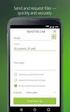 GoToMeeting e GoToWebinar Corporate Guida per l'amministratore Citrix Online UK Ltd., registrata in Inghilterra e Galles. Numero registrazione: 6469720. Indirizzo di registrazione: Chalfont Park House,
GoToMeeting e GoToWebinar Corporate Guida per l'amministratore Citrix Online UK Ltd., registrata in Inghilterra e Galles. Numero registrazione: 6469720. Indirizzo di registrazione: Chalfont Park House,
Manuale registro elettronico per docenti
 Manuale registro elettronico per docenti INDICE 1. EFFETTUARE L ACCESSO 2. GESTIONE REGISTRI 3. LAVORARE SUI REGISTRI 4. LAVORARE SUGLI SCRUTINI 5. CAMBIARE PASSWORD 6. PROGRAMMAZIONE 7. USCITA 1. Effettuare
Manuale registro elettronico per docenti INDICE 1. EFFETTUARE L ACCESSO 2. GESTIONE REGISTRI 3. LAVORARE SUI REGISTRI 4. LAVORARE SUGLI SCRUTINI 5. CAMBIARE PASSWORD 6. PROGRAMMAZIONE 7. USCITA 1. Effettuare
Guida introduttiva: Registrazione al Microsoft Business Center
 Guida per il cliente Microsoft Business Center permette al personale aziendale di visualizzare in sicurezza i contratti di acquisto, gli ordini relativi ai contratti multilicenza, di scaricare software,
Guida per il cliente Microsoft Business Center permette al personale aziendale di visualizzare in sicurezza i contratti di acquisto, gli ordini relativi ai contratti multilicenza, di scaricare software,
Manuale Utente CMMG Corso Medici Medicina Generale
 CMMG- Manuale Utente CMMG Aprile 2014 Versione 1.1 Manuale Utente CMMG Corso Medici Medicina Generale CMMG-Manuale Utente.doc Pagina 1 di 14 CMMG- Manuale Utente AGGIORNAMENTI DELLE VERSIONI Versione Data
CMMG- Manuale Utente CMMG Aprile 2014 Versione 1.1 Manuale Utente CMMG Corso Medici Medicina Generale CMMG-Manuale Utente.doc Pagina 1 di 14 CMMG- Manuale Utente AGGIORNAMENTI DELLE VERSIONI Versione Data
NAVIGAZIONE.
 NAVIGAZIONE www.fiatnavigation.com www.daiichi.com.tr Guida introduttiva La prima volta che si utilizza il software di navigazione, si avvia automaticamente un processo di impostazione iniziale. Procedere
NAVIGAZIONE www.fiatnavigation.com www.daiichi.com.tr Guida introduttiva La prima volta che si utilizza il software di navigazione, si avvia automaticamente un processo di impostazione iniziale. Procedere
Guida alla configurazione di Invio
 Guida alla configurazione di Invio Questa guida spiega come utilizzare gli Strumenti di impostazione della funzione Invio per configurare la macchina per digitalizzare i documenti come e-mail (Invia a
Guida alla configurazione di Invio Questa guida spiega come utilizzare gli Strumenti di impostazione della funzione Invio per configurare la macchina per digitalizzare i documenti come e-mail (Invia a
Guida rapida di Write-N-Cite Versione gennaio 2013
 Uno strumento di supporto alla ricerca di ProQuest. Guida rapida di Write-N-Cite Versione gennaio 2013 Avvio di RefWorks Write-N-Cite NOTA: La prima volta che si avvia Write-N-Cite per Windows, è necessario
Uno strumento di supporto alla ricerca di ProQuest. Guida rapida di Write-N-Cite Versione gennaio 2013 Avvio di RefWorks Write-N-Cite NOTA: La prima volta che si avvia Write-N-Cite per Windows, è necessario
GUIDA ALLA CONFIGURAZIONE ACCOUNT DI POSTA
 PREMESSA L'Ateneo ha assegnato una casella di posta elettronica istituzionale a tutti gli studenti. La casella di posta, oltre ad essere a disposizione per le normali funzioni di posta elettronica per
PREMESSA L'Ateneo ha assegnato una casella di posta elettronica istituzionale a tutti gli studenti. La casella di posta, oltre ad essere a disposizione per le normali funzioni di posta elettronica per
Milestone Systems. Guida rapida per l'attivazione delle licenze per i prodotti XProtect Professional VMS
 Milestone Systems Guida rapida per l'attivazione delle licenze per i prodotti XProtect Professional VMS XProtect Enterprise 2016, XProtect Professional 2016, XProtect Express 2016, XProtect Essential 2016
Milestone Systems Guida rapida per l'attivazione delle licenze per i prodotti XProtect Professional VMS XProtect Enterprise 2016, XProtect Professional 2016, XProtect Express 2016, XProtect Essential 2016
Manuale d uso DropSheep 4 imaio Gestione Pixmania-PRO Ver 1.1
 Manuale d uso DropSheep 4 imaio Gestione Pixmania-PRO Ver 1.1 Release NOTE 1.1 Prima Versione del Manuale INDICE 1-INTRODUZIONE... 4 2- GESTIONE DEL CATALOGO PIXMANIA-PRO SU IMAIO... 5 3-Configurazione
Manuale d uso DropSheep 4 imaio Gestione Pixmania-PRO Ver 1.1 Release NOTE 1.1 Prima Versione del Manuale INDICE 1-INTRODUZIONE... 4 2- GESTIONE DEL CATALOGO PIXMANIA-PRO SU IMAIO... 5 3-Configurazione
SEDE OPERATIVA Via A. De Gasperi, 127/A Merate (LC) TEL. 039/ Manuale
 SEDE OPERATIVA Via A. De Gasperi, 127/A TEL. 039/9909500 e-mail info@gxitalia.com Manuale SOMMARIO INTRODUZIONE... 2 Funzionalità presenti in DOKI Lato amministratore... 3 GRUPPI... 4 UTENTI... 5 TIPO...
SEDE OPERATIVA Via A. De Gasperi, 127/A TEL. 039/9909500 e-mail info@gxitalia.com Manuale SOMMARIO INTRODUZIONE... 2 Funzionalità presenti in DOKI Lato amministratore... 3 GRUPPI... 4 UTENTI... 5 TIPO...
bla bla Guard Manuale utente
 bla bla Guard Manuale utente Guard Guard: Manuale utente Data di pubblicazione mercoledì, 03. settembre 2014 Version 1.0 Diritto d'autore 2006-2013 OPEN-XCHANGE Inc., Questo documento è proprietà intellettuale
bla bla Guard Manuale utente Guard Guard: Manuale utente Data di pubblicazione mercoledì, 03. settembre 2014 Version 1.0 Diritto d'autore 2006-2013 OPEN-XCHANGE Inc., Questo documento è proprietà intellettuale
Servizi on-line di Sicurezza, Protezione Civile e Prevenzione
 - Manuale Utente - Servizi on-line di Sicurezza, Protezione Civile e Prevenzione Pagina 1 di 16 Indice 1. Introduzione... 3 2. Accesso e modalità di navigazione... 3 3. Modalità di accesso ai servizi...
- Manuale Utente - Servizi on-line di Sicurezza, Protezione Civile e Prevenzione Pagina 1 di 16 Indice 1. Introduzione... 3 2. Accesso e modalità di navigazione... 3 3. Modalità di accesso ai servizi...
UpToDate. Accumulo e riscatto dei crediti ECM/CE/CPD. Guida dettagliata. When you have to be right.
 When you have to be right UpToDate Accumulo e riscatto dei crediti ECM/CE/CPD Guida dettagliata www.uptodate.com www.wolterskluwer.com UpToDate Crediti ECM/CE/CPD UpToDate semplifica l'accumulo e il riscatto
When you have to be right UpToDate Accumulo e riscatto dei crediti ECM/CE/CPD Guida dettagliata www.uptodate.com www.wolterskluwer.com UpToDate Crediti ECM/CE/CPD UpToDate semplifica l'accumulo e il riscatto
Infor LN [GUIDA INFOR LN] [GUIDA INFOR LN] Baltur S.p.A. Rev /2013. Guida all utilizzo del Gestionale Infor LN per le Agenzie Baltur
![Infor LN [GUIDA INFOR LN] [GUIDA INFOR LN] Baltur S.p.A. Rev /2013. Guida all utilizzo del Gestionale Infor LN per le Agenzie Baltur Infor LN [GUIDA INFOR LN] [GUIDA INFOR LN] Baltur S.p.A. Rev /2013. Guida all utilizzo del Gestionale Infor LN per le Agenzie Baltur](/thumbs/60/44635830.jpg) Infor LN [GUIDA INFOR LN] Baltur S.p.A. Rev. 1.0-10/2013 [GUIDA INFOR LN] Guida all utilizzo del Gestionale Infor LN per le Agenzie Baltur Baltur S.p.A. Informazioni di base 1 Indice Informazioni di base...
Infor LN [GUIDA INFOR LN] Baltur S.p.A. Rev. 1.0-10/2013 [GUIDA INFOR LN] Guida all utilizzo del Gestionale Infor LN per le Agenzie Baltur Baltur S.p.A. Informazioni di base 1 Indice Informazioni di base...
NAS 261 Installazione avanzata per il Centro di Sorveglianza
 NAS 261 Installazione avanzata per il Centro di Sorveglianza Impostazioni avanzate per il Centro di Sorveglianza A S U S T O R C O L L E G E OBIETTIVI DEL CORSO Al termine di questo corso si dovrebbe essere
NAS 261 Installazione avanzata per il Centro di Sorveglianza Impostazioni avanzate per il Centro di Sorveglianza A S U S T O R C O L L E G E OBIETTIVI DEL CORSO Al termine di questo corso si dovrebbe essere
ISCRIZIONI. Impostazioni form ECDL
 ISCRIZIONI In questo menù del pannello di amministrazione vengono gestite le iscrizioni ai corsi ECDL e agli eventi generici impostabili. E' possibile creare gli eventi per una determinata data e visualizzare
ISCRIZIONI In questo menù del pannello di amministrazione vengono gestite le iscrizioni ai corsi ECDL e agli eventi generici impostabili. E' possibile creare gli eventi per una determinata data e visualizzare
MANUALE UTENTE GUIDA ALL UTILIZZO DEL FORMATIVE -REGIONE MARCHE PROFILO PROFESSIONISTA
 GUIDA ALL UTILIZZO DEL SISTEMA INFORMATIZZATO PER LA GESTIONE DELLE ATTIVITA MANUALE UTENTE Pag 1 di 9 1. HOME PAGE... 3 2. COMANDI GENERALI... 3 3. WEB MAIL... 3 3.1. Nuovo messaggio... 4 4. ANAGRAFICA...
GUIDA ALL UTILIZZO DEL SISTEMA INFORMATIZZATO PER LA GESTIONE DELLE ATTIVITA MANUALE UTENTE Pag 1 di 9 1. HOME PAGE... 3 2. COMANDI GENERALI... 3 3. WEB MAIL... 3 3.1. Nuovo messaggio... 4 4. ANAGRAFICA...
GUIDA APPLICATIVA DICHIARAZIONE RLS AZIENDA
 GUIDA APPLICATIVA DICHIARAZIONE RLS AZIENDA VERSIONE 5.0 INDICE DEL DOCUMENTO 1.... 3 2. Descrizione servizio... 4 3. Inserimento e modifica RLS... 5 3.1. Visualizza unità produttive... 5 3.2. Inserimento
GUIDA APPLICATIVA DICHIARAZIONE RLS AZIENDA VERSIONE 5.0 INDICE DEL DOCUMENTO 1.... 3 2. Descrizione servizio... 4 3. Inserimento e modifica RLS... 5 3.1. Visualizza unità produttive... 5 3.2. Inserimento
Staples Advantage Webshop. Guida utente
 Staples dvantage Webshop Guida utente Indice Pagina Login utente 3 Pagina Seleziona account 4 entro messaggi - Nuovi messaggi 5 entro messaggi - a fare 6 Trovare facilmente il prodotto desiderato 7 Pagina
Staples dvantage Webshop Guida utente Indice Pagina Login utente 3 Pagina Seleziona account 4 entro messaggi - Nuovi messaggi 5 entro messaggi - a fare 6 Trovare facilmente il prodotto desiderato 7 Pagina
Business Communications Manager e CallPilot 100/150
 Aggiornamenti per la Guida dell'utente di Desktop Messaging Business Communications Manager e CallPilot 100/150 Questa guida è un aggiunta alla Guida dell utente di CallPilot 5.0 Desktop Messaging e contiene
Aggiornamenti per la Guida dell'utente di Desktop Messaging Business Communications Manager e CallPilot 100/150 Questa guida è un aggiunta alla Guida dell utente di CallPilot 5.0 Desktop Messaging e contiene
Scegli l attività che intendi svolgere e clicca con il tasto sinistro del mouse sull argomento (esempio figura 2)
 Figura 1 Clicca qui con il tasto Una volta scaricati i materiali di studio e averli studiati o almeno letti.! scegli l argomento da trattare, clicca con il tasto sull argomento stesso come descritto nell
Figura 1 Clicca qui con il tasto Una volta scaricati i materiali di studio e averli studiati o almeno letti.! scegli l argomento da trattare, clicca con il tasto sull argomento stesso come descritto nell
ARCHITETTURA FISICA DEL SISTEMA
 PROGETTO EBLA+ L uso dei contenitori EBLAplus ti aiuterà a gestire i tuoi documenti in modo facile e organizzato. Potrai in ogni momento, dal tuo dispositivo mobile, controllare quali documenti compongono
PROGETTO EBLA+ L uso dei contenitori EBLAplus ti aiuterà a gestire i tuoi documenti in modo facile e organizzato. Potrai in ogni momento, dal tuo dispositivo mobile, controllare quali documenti compongono
Ordina e filtra elenchi
 Ordina e filtra elenchi Excel è un ottimo "divoranumeri", ma si dimostra uno strumento validissimo per creare e gestire elenchi. È possibile raccogliere in un elenco qualsiasi cosa, dagli indirizzi di
Ordina e filtra elenchi Excel è un ottimo "divoranumeri", ma si dimostra uno strumento validissimo per creare e gestire elenchi. È possibile raccogliere in un elenco qualsiasi cosa, dagli indirizzi di
GUIDA APPLICATIVA VERSIONE ANAGRAFICA LIGHT INTERMEDIARIO
 GUIDA APPLICATIVA INTERMEDIARIO VERSIONE 4.0.0 INTERMEDIARIO INDICE DEL DOCUMENTO 1. Anagrafica light 4.0... 3 2. Visualizza ditte inserite... 4 2.1. Visualizza dettaglio ditta...4 2.2. Modifica informazioni
GUIDA APPLICATIVA INTERMEDIARIO VERSIONE 4.0.0 INTERMEDIARIO INDICE DEL DOCUMENTO 1. Anagrafica light 4.0... 3 2. Visualizza ditte inserite... 4 2.1. Visualizza dettaglio ditta...4 2.2. Modifica informazioni
